Bozuk sistem dosyaları bu BSoD hatasının nedeni olabilir
- BSoD hatası, kötü bir Windows güncellemesi veya kötü amaçlı yazılım bulaşması nedeniyle oluşmuş olabilir.
- Bu kılavuz, kötü amaçlı yazılım taramasının nasıl çalıştırılacağı da dahil olmak üzere, sorunu çözmek için uzmanlar tarafından önerilen bazı çözümleri içerecektir.
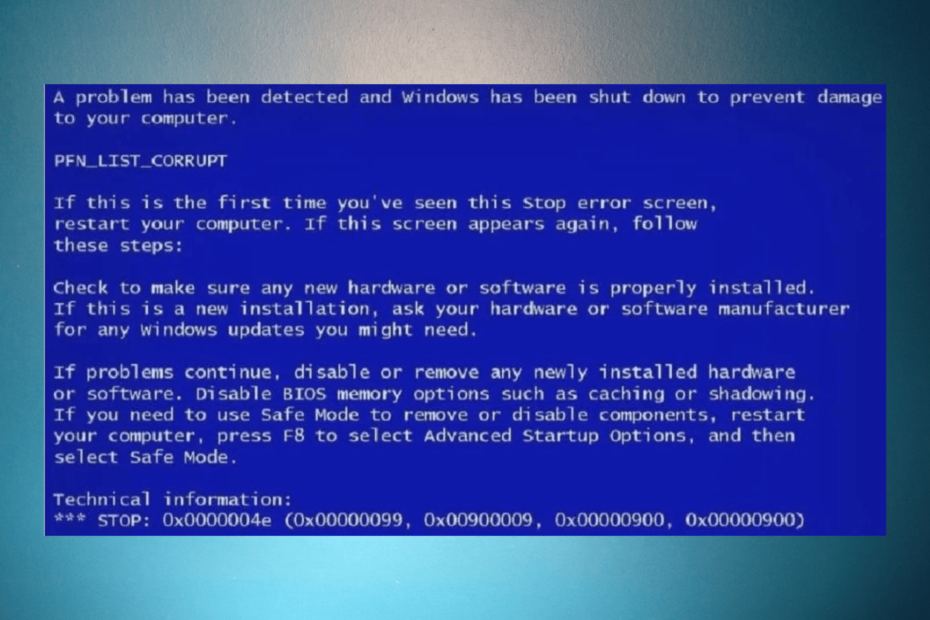
XİNDİRME DOSYASINI TIKLAYARAK KURULUM
Fortect, Windows işletim sisteminizi kötü veya bozuk sistem dosyaları için kontrol eden bir araçtır. Bulunduğunda, bu sürümleri orijinal Windows Sistem dosyaları içeren deposundan yeni bir sürümle değiştirebilir. Böylece, sisteminizi tamamen işlevsel bir duruma geri yükleyecektir. Bunu 3 kolay adımda nasıl yapacağınız aşağıda açıklanmıştır:
- Fortect'i indirin ve yükleyin PC'nizde.
- Aracı başlatın ve Taramayı başlat sorunlara neden olan bozuk dosyaları bulmak için.
- sağ tıklayın Onarımı Başlat bilgisayarınızın güvenliğini ve performansını etkileyen sorunları gidermek için.
- Fortect tarafından indirildi 0 bu ay okuyucular
Eğer karşılaştıysanız Ölümün Mavi Ekranı 0x0000004E durdurma kodu ile bu kılavuz yardımcı olabilir! Bu hataya Dur 0x00000004 veya DUR 0x4 de denir.
Nedenlerini açıkladıktan hemen sonra sorunu çözmek için uzmanların önerdiği bazı düzeltmeleri ele alacağız.
Windows'ta 0x0000004E BSoD hatasına neden olan nedir?
Bu Mavi Ekran Ölüm sorununun çeşitli nedenleri olabilir; yaygın olanlardan bazıları aşağıda listelenmiştir:
- Bozuk veya uyumsuz sistem sürücüleri – Aygıt sürücüleriniz eskiyse veya bilgisayarınızdaki işletim sistemiyle uyumsuzsa bu hatayı görebilirsiniz. Sürücülerinizi güncel tutun sorunu düzeltmek için
- Kötü amaçlı yazılım bulaşması – PC'nizdeki virüsler, önemli sistem dosyalarını bozabilir ve bu BSoD hatası da dahil olmak üzere çeşitli sorunlara neden olabilir. Bunu düzeltmek için yapmanız gerekenler bir virüsten koruma aracı kullanarak derin bir tarama yapın.
- Yeni donanım sorunları– Bazen, yeni donanım uyumluluk sorunlarına yol açarak bu durma hatası gibi sorunlara yol açabilir. Bileşeni kaldırın ve sorunu çözüp çözmediğini kontrol edin.
- Eksik veya bozuk sistem dosyaları – Bilgisayarınızın sistem dosyaları bozuksa bu sorunla karşılaşabilirsiniz. Gerek sistem dosyalarını onar sorunu çözmek için.
- Kötü Windows güncellemesi – İşletim sisteminizi güncelledikten hemen sonra bu sorunla karşılaşmaya başladıysanız, güncellemeyi kaldır veya hatayı düzeltmek için daha fazla güncelleme olup olmadığını kontrol edin.
Artık bu mavi ölüm hatası ekranının arkasındaki nedenleri biliyorsunuz, düzeltmelere göz atalım.
Windows'ta 0x0000004E BSoD hatasını nasıl düzeltebilirim?
Gelişmiş sorun giderme yöntemlerine geçmeden önce lütfen şu kolay ayarlamaları yapın:
- Bilgisayarı yeniden başlatın.
- Windows için mevcut güncellemeleri kontrol edin.
- Disk Temizleme'yi kullanarak geçici dosyaları silin.
- Yakın zamanda yüklenen herhangi bir uygulamayı kaldırın.
- Yeni yüklenen tüm donanımları kaldırın.
Uzman ipucu:
SPONSORLU
Özellikle Windows'unuzun eksik veya bozuk sistem dosyaları ve depoları söz konusu olduğunda, bazı PC sorunlarının üstesinden gelmek zordur.
gibi özel bir araç kullandığınızdan emin olun. kale, bozuk dosyalarınızı deposundaki yeni sürümleriyle tarayacak ve değiştirecektir.
Bunlar sorunu çözmezse ayrıntılı adımlara geçin.
1. Kötü amaçlı yazılım taraması çalıştırın
- basın pencereler anahtar türü pencere güvenliğive tıklayın Açık.
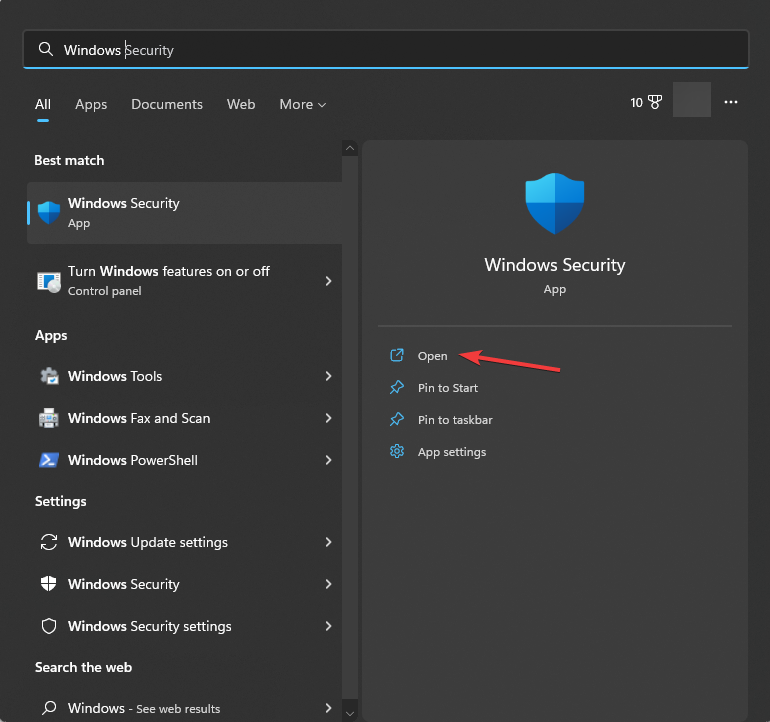
- git Virüs ve tehdit koruması ve tıklayın Tarama seçenekleri.
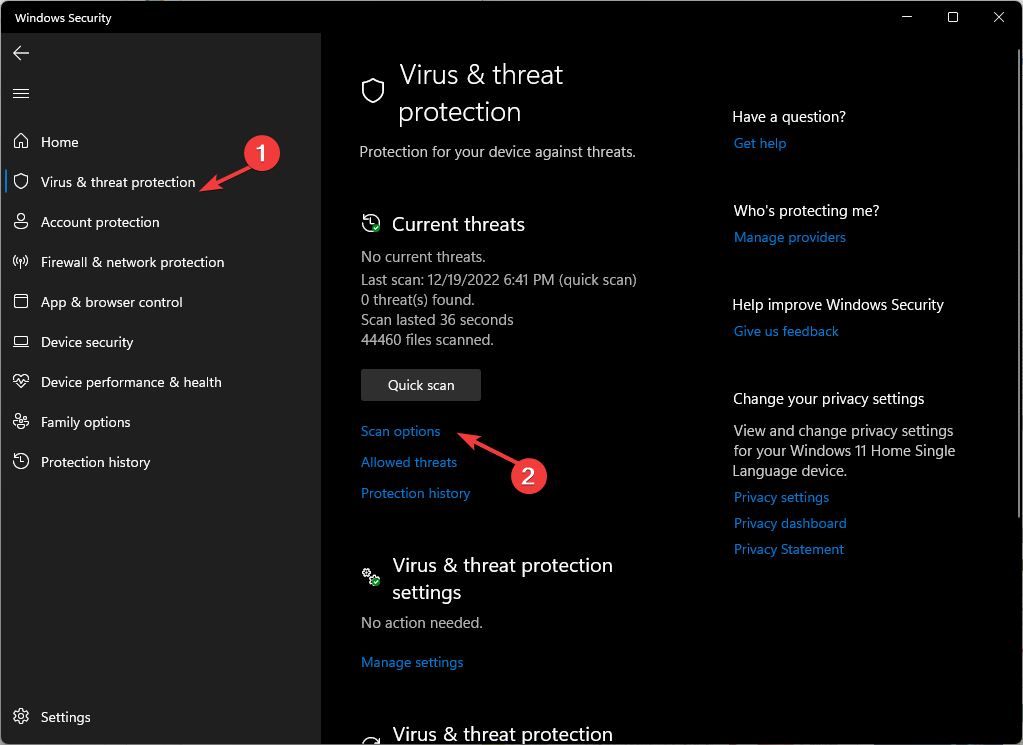
- Seçme Tam tarama ve tıklayın Şimdi Tara.
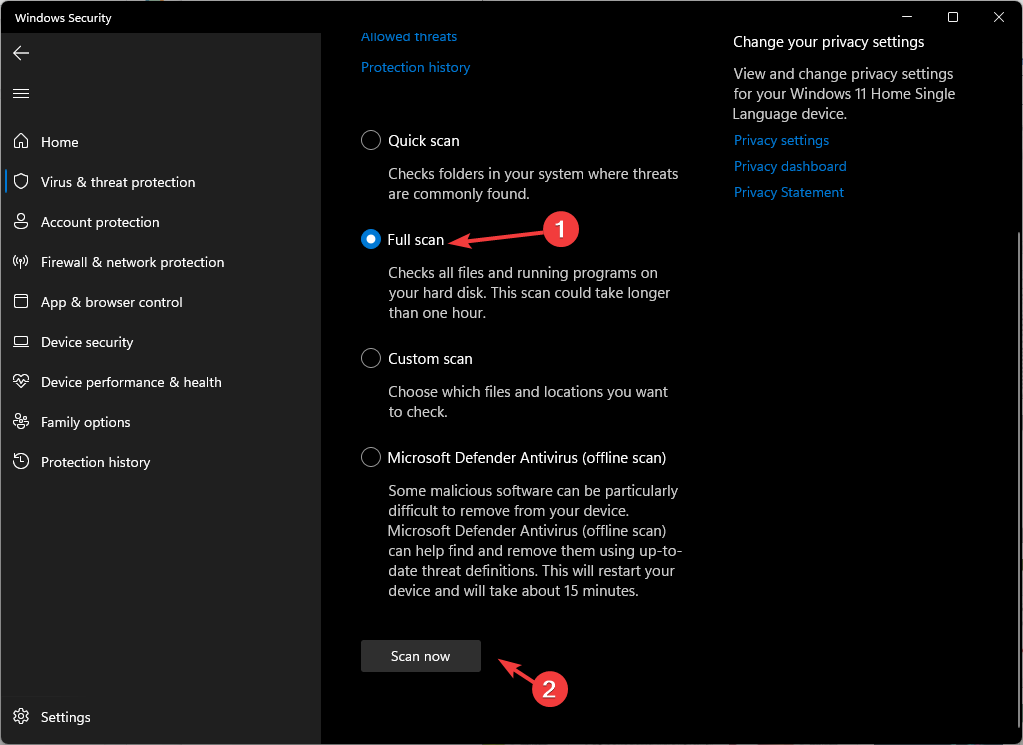
- Araç, virüslü dosyaları taramak için derin bir tarama işlemi başlatır. Tarama tamamlandığında, kötü amaçlı dosyaların bir listesini alacaksınız, sorunu çözmek için bunları seçip sileceksiniz.
2. Bir SFC taraması çalıştırın
- basın pencereler anahtar türü komutve tıklayın Yönetici olarak çalıştır.
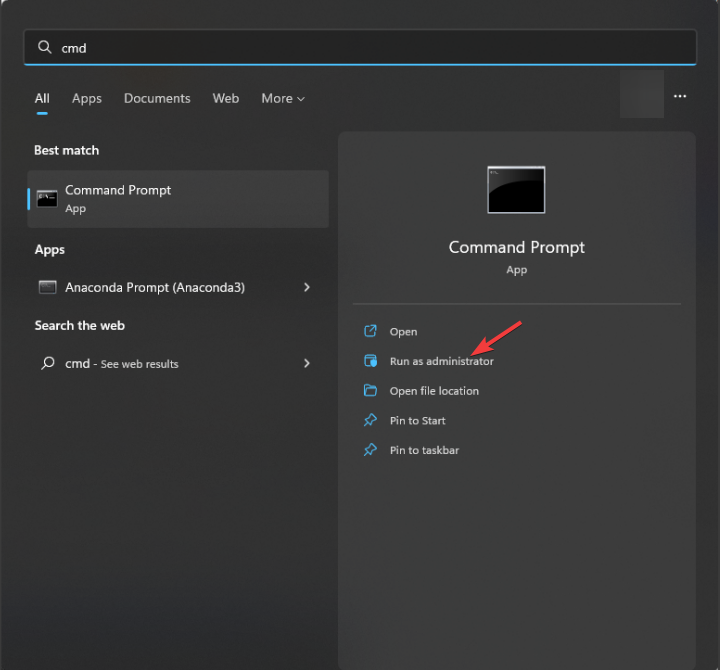
- Sistem dosyalarını onarmak için aşağıdaki komutu kopyalayıp yapıştırın ve tıklayın. Girmek:
sfc/scannow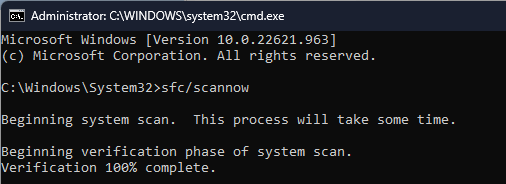
- Tarama, bozuk dosyaları arayacak ve sorunu çözmek için onları geri yüklemeye çalışacaktır. Değişikliklerin etkili olması için bilgisayarınızı yeniden başlatın.
Bilgisayarınızdaki sistem dosyalarını taramak ve onarmak için daha kolay bir yönteme ihtiyacınız varsa, bu tür mavi ekran sorunlarını belirleyen bozuk dosyalar için özel bir çözümümüz var.
3. Sistem belleğini kontrol edin
- basın pencereler anahtar türü Windows Teşhis aracıve tıklayın Açık.
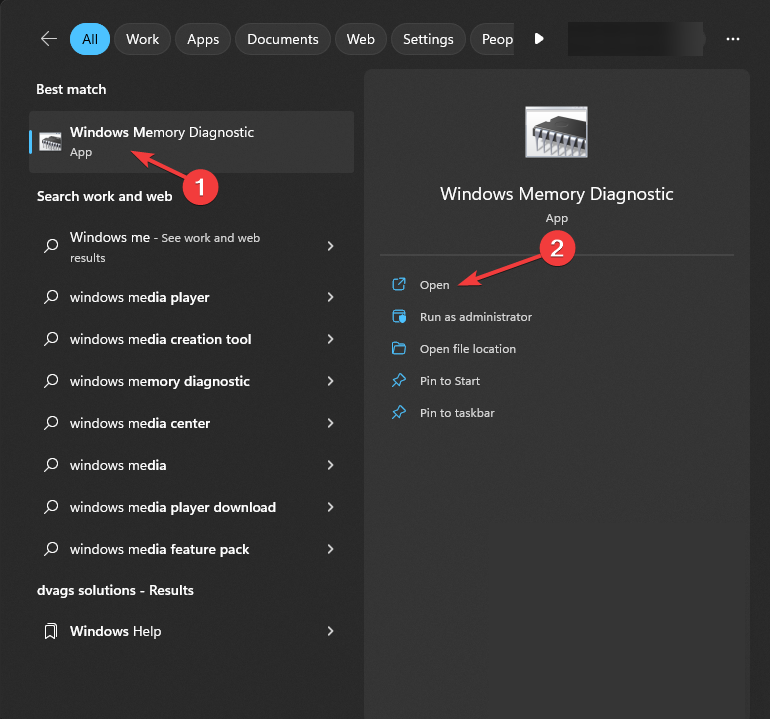
- Şimdi tıklayın Şimdi yeniden başlatın ve sorunları kontrol edin (önerilen).
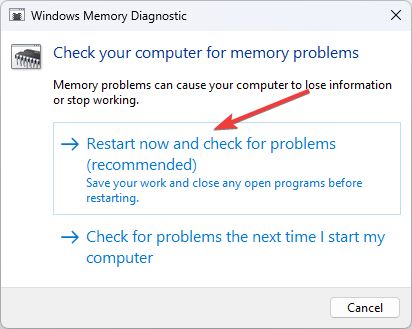
- Bilgisayarınız yeniden başlayacak ve test başlayacaktır. Tamamlanması birkaç dakika sürecektir.
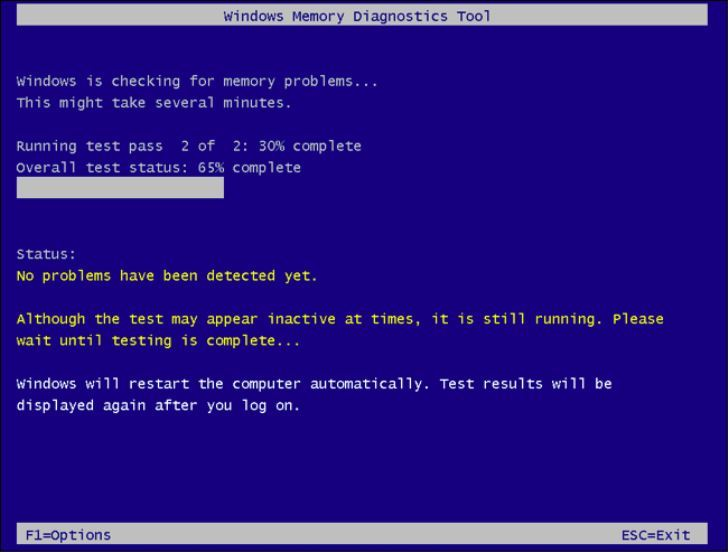
- Bittiğinde, bilgisayar yeniden başlatılacak ve araç sonuçları sunacaktır.
Mavi ekran hatasının önemli nedenlerinden biri olduğu için, belleğin bozulup bozulmadığını kontrol etmek için bu testi yapmak çok önemlidir.
- 0xc1900101 0x30017: Bu Güncelleme/Yükleme Hatası Nasıl Düzeltilir?
- Hata 0x80131700: Nedir ve Nasıl Hızla Düzeltilir
4. diski kontrol et
- Basmak pencereler + E açmak Dosya Gezgini.
- git C sürücüsü veya Windows'un yüklü olduğu sürücüye sağ tıklayın ve seçin Özellikler.
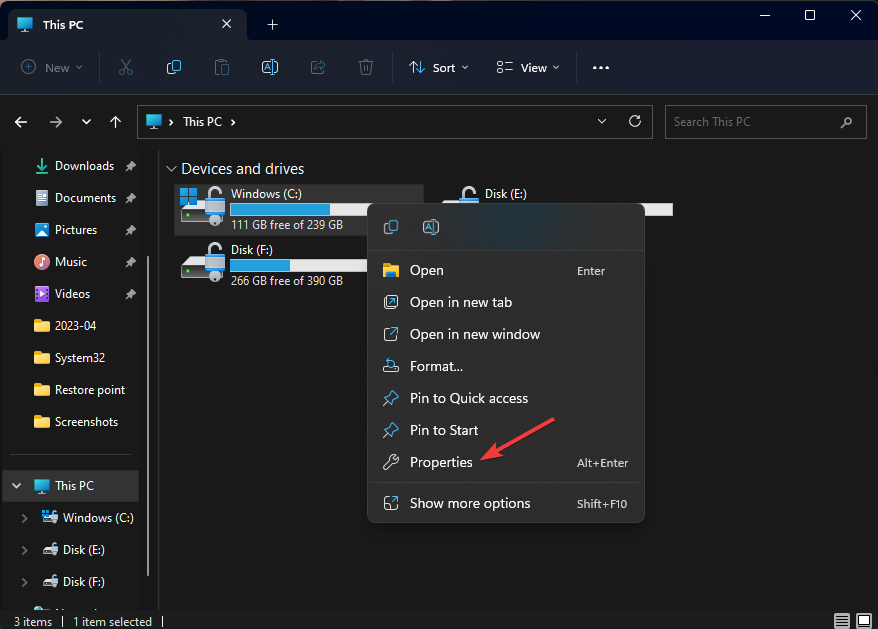
- Şuna geç: Aletler sekmesi, altında Hata kontrolüve seçin Kontrol etmek.
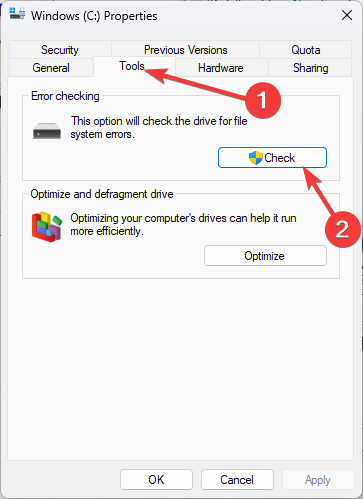
- Üzerinde Hata kontrolü pencere, tıklayın Sürücüyü tara.
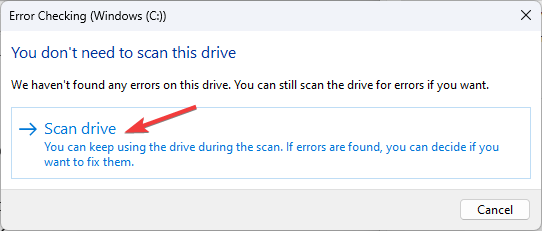
- İşlemi tamamlamak için ekrandaki talimatları izleyin.
5. Sürücüleri manuel olarak güncelleyin
- Basmak pencereler + R açmak için Koşmak iletişim kutusu.
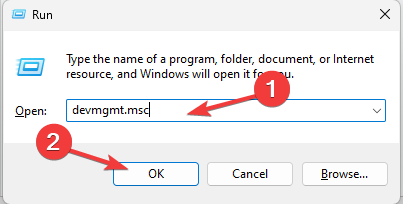
- Tip devmgmt.msc ve tıklayın TAMAM açmak Aygıt Yöneticisi.
- Her bir donanım bileşenine gidin ve bunları güncelleyin. Örneğin: Görüntü bağdaştırıcıları için, Görüntü bağdaştırıcıları öğesini çift tıklatarak genişletin. Bir grafik sürücüsü seçin ve tıklayın Sürücüyü kaldır.
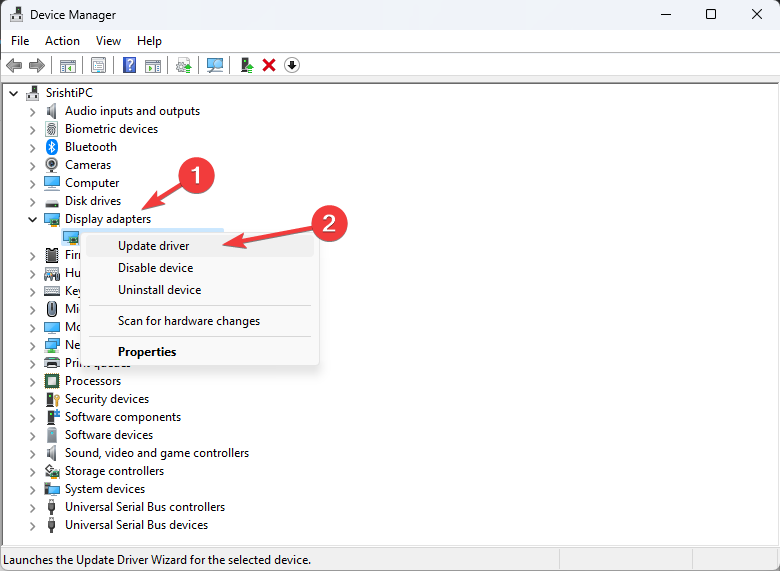
- Tıklamak Sürücüleri otomatik olarak arayın.
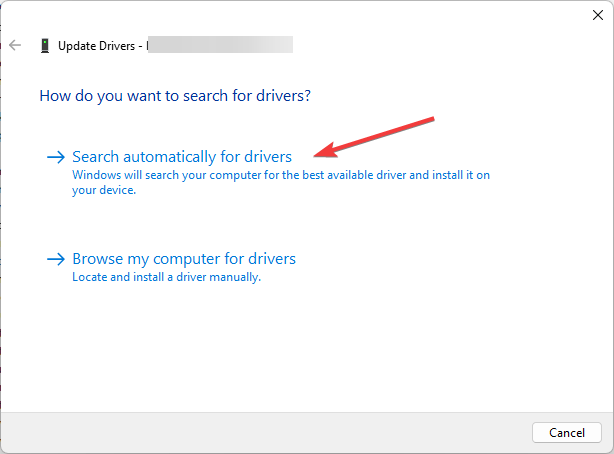
- İşlemi tamamlamak için ekrandaki talimatları izleyin.
6. Sistem Geri Yükleme Gerçekleştirin
- basın pencereler anahtar türü kontrol Panelive tıklayın Açık.
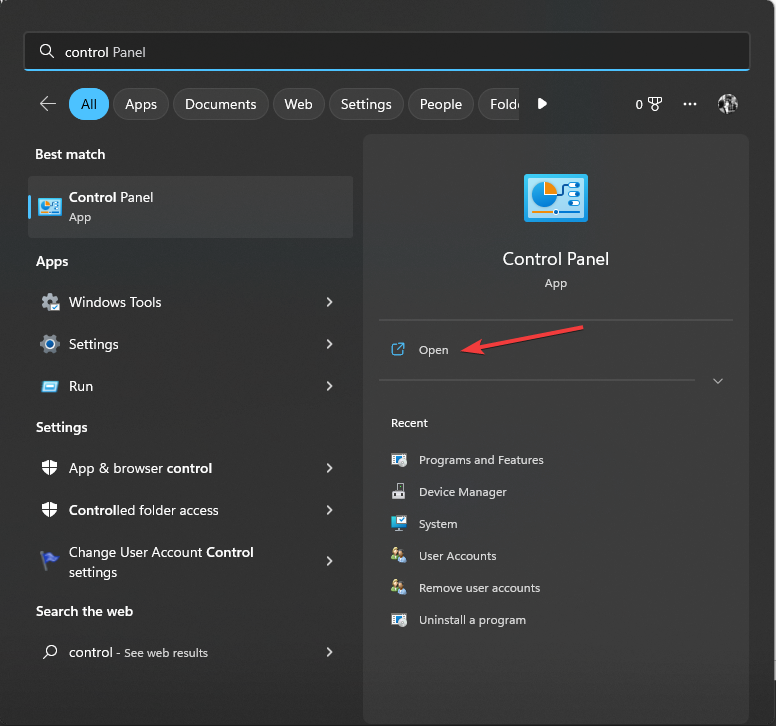
- Seçme Büyük ikonlar için Görüntüle ve tıklayın İyileşmek.
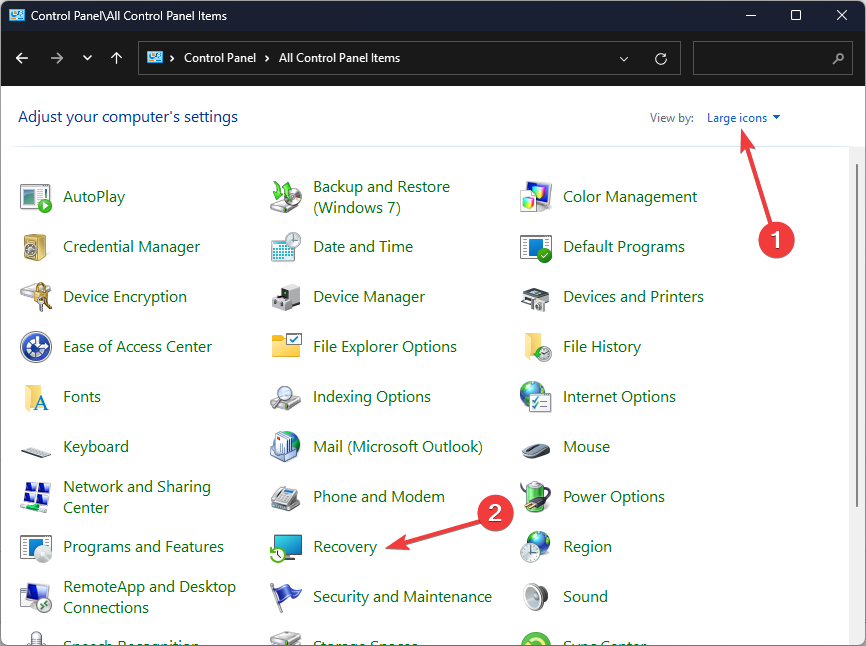
- Tıklamak Açık sistem onarımı.
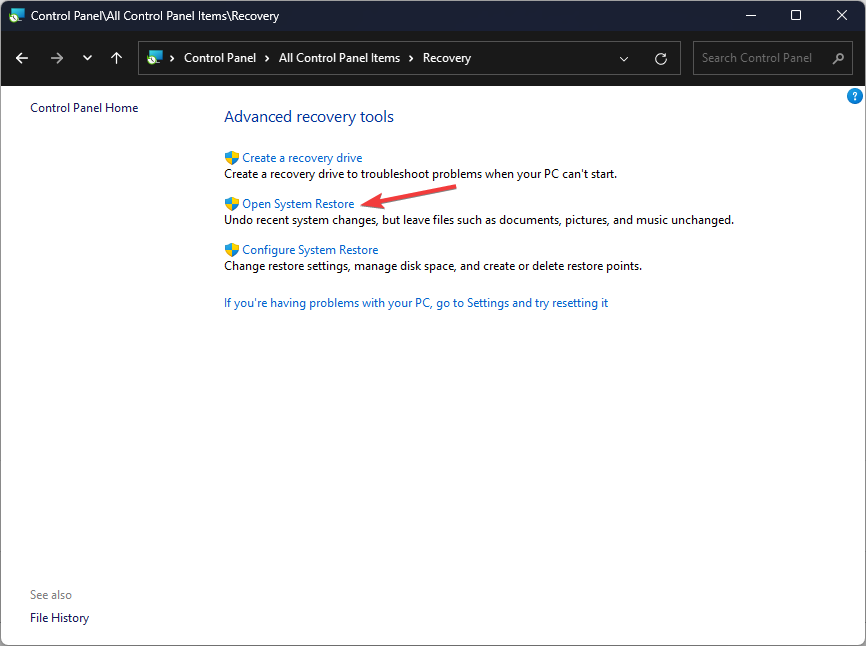
- Üzerinde Sistem Geri Yükleme pencere, seç Farklı bir nokta seçin ve tıklayın Sonraki.
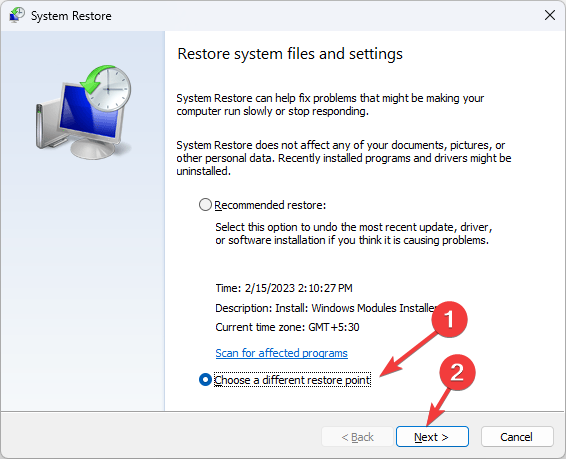
- Geri yükleme noktasını seçin ve tıklayın Sonraki.
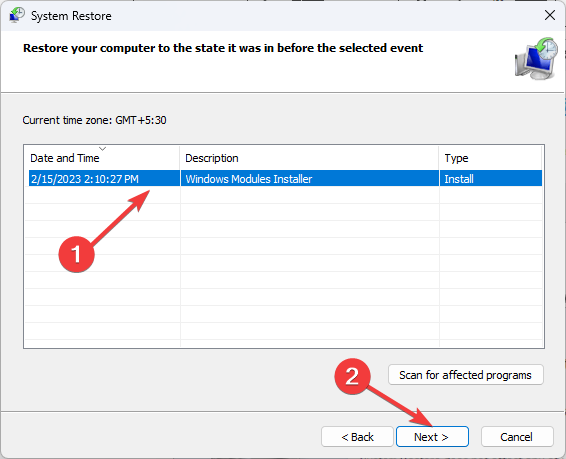
- Tıklamak Sona ermek Windows ayarlarınızı önceki sürüme geri yükleme sürecini başlatmak için.
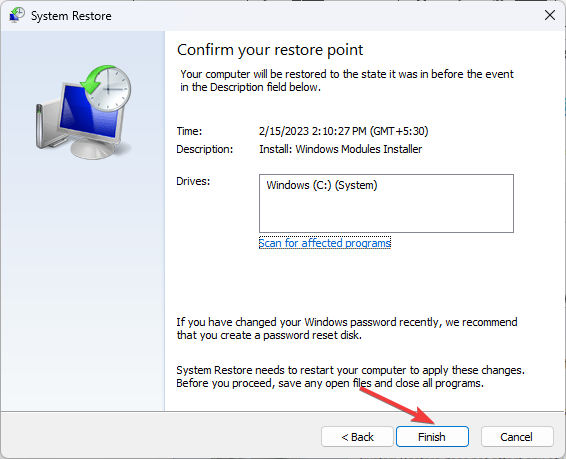
7. Sistem Onarımını Çalıştırın
- Basmak pencereler + BEN açmak için Ayarlar uygulama.
- git Sistem, ardından tıklayınİyileşmek.

- Sonraki, bulmak Gelişmiş Başlangıç, ve Seç Şimdi yeniden başlat.
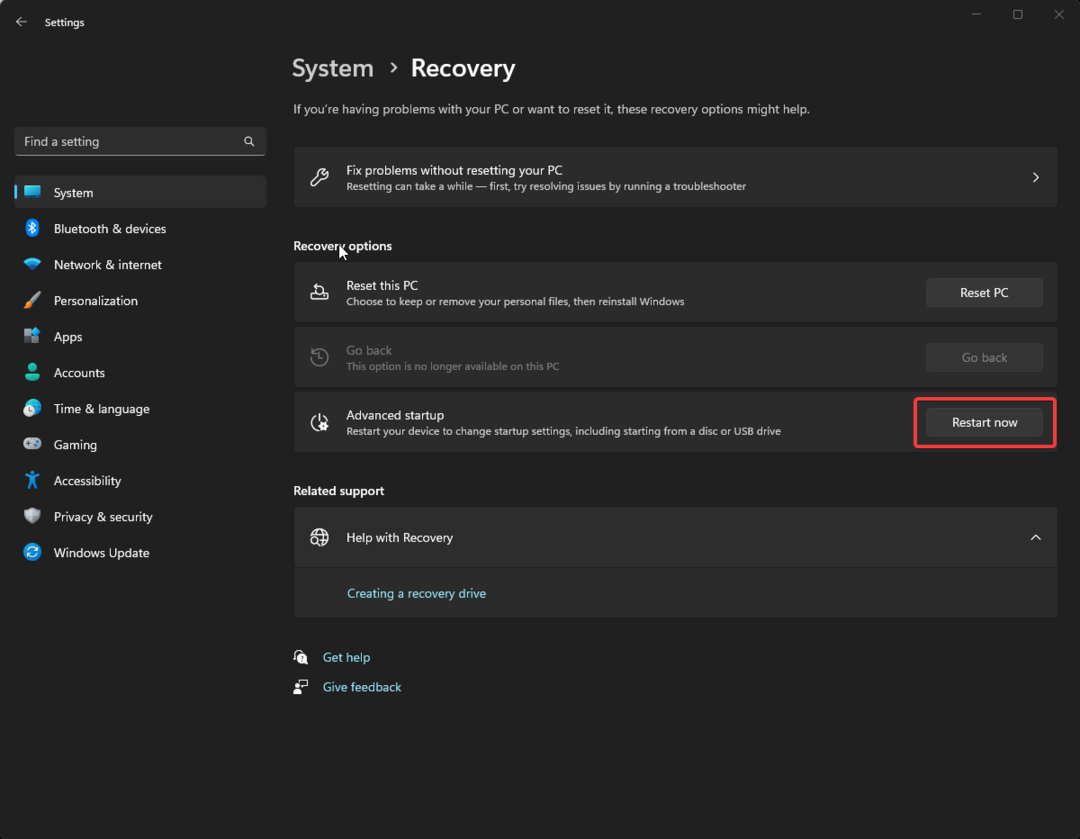
- Açık Bir seçenek belirleyin ekran, tıklayın Sorun giderme.
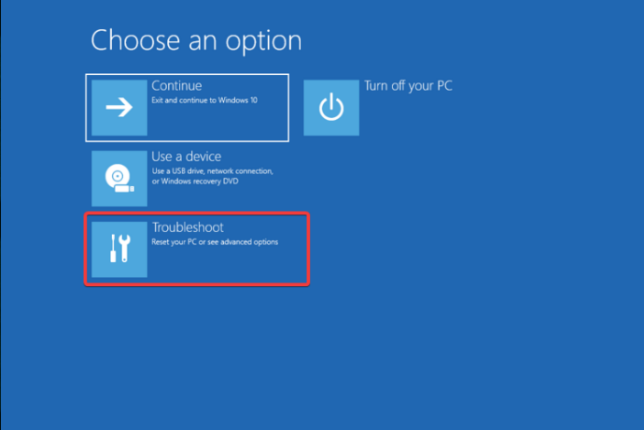
- itibaren Sorun giderme seçenekler, seçin Gelişmiş seçenekler.
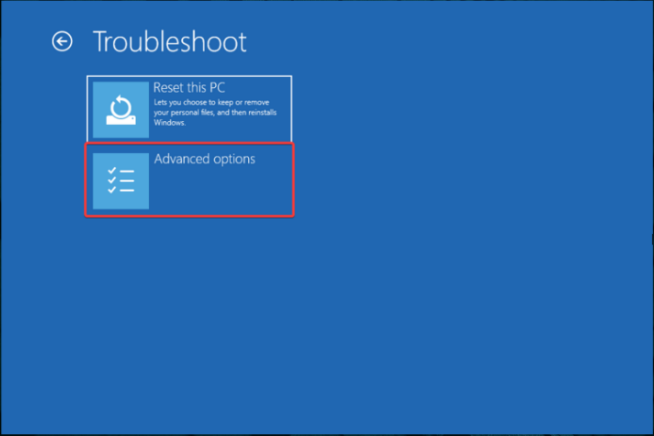
- itibaren Gelişmiş seçenekler, seçme Başlangıç onarımı.
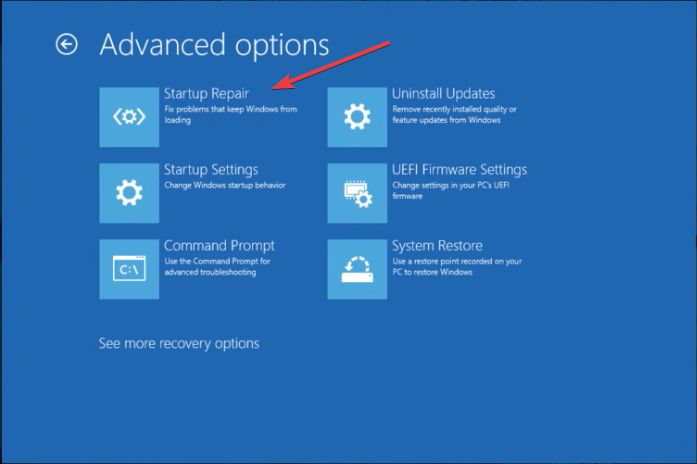
- Seçmek Kapat.
- Şimdi araç onarımları yapmaya başlayacaktır. Bittiğinde, yeniden başlatılacaktır. Taramanın günlük dosyasını kontrol etmek ve sorunları anlamak için şu yola gidin:
%windir%\System32\LogFiles\Srt\Srttrail.txt
keşfetmek istiyorum Korkunç Ölüm Mavi Ekranının (BSoD) yaygın nedenleri ve bu sinir bozucu hatayı gidermek ve önlemek için gerekli bilgileri mi ediniyorsunuz? Ayrıntılı blogu kontrol etmenizi öneririz.
Yani, bunlar Windows'ta 0x0000004E BSoD hatasını düzeltmek için takip edebileceğiniz yöntemlerdir. Bunları deneyin ve aşağıdaki yorumlar bölümünde neyin işe yaradığını bize bildirin.
Hâlâ sorun mu yaşıyorsunuz?
SPONSORLU
Yukarıdaki öneriler sorununuzu çözmediyse, bilgisayarınız daha ciddi Windows sorunları yaşayabilir. Gibi hepsi bir arada bir çözüm seçmenizi öneririz. kale Sorunları verimli bir şekilde çözmek için. Kurulumdan sonra, sadece tıklayın Görüntüle ve Düzelt düğmesine basın ve ardından Onarımı Başlatın.


